Содержание
- 1 Статистика каналов
- 2 Механика каналов
- 3 Боты
- 4 Как набрать подписчиков
- 5 Как не нужно продвигать каналы
- 6 Как редактировать канал в Телеграм
- 7 Как очистить канал в Телеграм
- 8 Как узнать, видны ли каналы в Телеграм и кому они видны
- 9 Возможные проблемы при настройке
- 10 Итог
- 11 Пошаговая инструкция создания канала
- 12 Ограничения
- 13 Настройки канала
- 14 Публикация сообщений
- 15 Как удалить канал
После этого старая ссылка перестанет работать — останется только найти, кто слил её.
Любой подписчик приватного канала может переслать публикацию другому человеку, в чат или канал, но посторонний не сможет прочитать другие сообщения.
Публичные каналы
У таких каналов есть публичная ссылка вида t.me/канал
Приватный канал можно сделать публичным в настройках через кнопку Create public link.
После этого на канал смогут подписаться все желающие. Более того, перед вступлением можно будет прочитать всё, что было опубликовано в канале раньше, но не подписываться.
По желанию добавьте описание — оно имеет ограничение в 255 символов.
Канал готов.
Читайте также: Почему стоит попробовать Telegram? Обзор мессенджера
Статистика каналов
Сам Телеграм отдаёт всего 2 метрики — число просмотров и количество подписчиков. Штатными средствами нельзя даже отследить их динамику.
Как считаются просмотры
Просмотры считаются уникальными посещениями. Если один пользователь зайдёт в канал с двух устройств, засчитается два просмотра.
В мобильных приложениях число просмотров после тысячи округляется. В десктопе округляется после 10 тысяч просмотров.
Сторонних решений для анализа числа просмотров сейчас не существует.
Обычно подписчики не бегут сразу же читать новый пост. Просмотры добегают в течение недели.
Как посмотреть подписчиков
Как только число подписчиков канала перевалит за 200, посмотреть всех участников не выйдет. Телеграм показывает только 200 человек с расплывчатой формулировкой «last». Есть теория, что это последние 200 человек, заходивших на канал. Но это не точно.
Смотреть подписчиков канала может только администратор — сторонние пользователи видят только количество.
Пока не существует решений, которые покажут количество отписавшихся и подписавшихся, как это сделано, например, во ВКонтакте. Поэтому можно просто следить за динамикой с помощью ботов — об этом позже.
Механика каналов
Поговорим, как работают каналы и какие у них есть настройки.
Подписи авторов
Если у канала несколько авторов, то можно включить имена тех, кто написал конкретное сообщение. Это делается в настройках через кнопку Sign message.
C этого момента все новые сообщения станут подписываться.
Важно: авторы сообщений, опубликованных до включения подписей, не отобразятся.
Читайте также: Как использовать мессенджеры в маркетинге
Как работают хештеги
Хештеги в Телеграме помогают сортировать информацию. При нажатии на хештег в канале откроются все сообщения с ним.
Если пользователь введёт хештег в поле ввода, то увидит все сообщения с этим тегом среди его переписок и подписок — найти контент в каналах и чатах, где его нет, не выйдет.
Читайте также: Как работают хэштеги в разных социальных сетях
Уведомления
По умолчанию при подписке на канал включены уведомления. Это значит, что при каждом новом сообщении на телефон или компьютер прилетит пуш. Разумно сразу же отключить уведомление от каналов с неэкстренными сообщениями.
Авторы некоторых каналов отправляют сообщения с выключенным «колокольчиком» — то есть без уведомления. Так они не беспокоят пользователей неважными сообщениями и от канала отписывается меньше людей. Но это не точно.
Сниппеты
По умолчанию при публикации ссылки Телеграм формирует сниппет. В отличие от «Фейсбука» и «ВКонтакте» с красивыми большими изображениями, сниппет в Телеграме формируется в виде блока текста и квадратного изображения.
Если в сниппет попало не то изображение, сбросьте его через бота Webpage — но работает не всегда.
Перед публикацией сниппет можно выключить — для этого достаточно удалить карточку ссылки.
Instant view
В ноябре 2016 года Телеграм включил опцию Instant view — мгновенный просмотр статей с некоторых сайтов. При просмотре таких статей с мобильных клиентов можно в один клик получить статью в упрощённом интерфейсе — без баннеров и всплывающих окон. Только сам текст и изображения к нему.
Пока список сайтов с Instant view ограничен: Medium и Techcrunch. Плюс собственный сервис для создания заметок Telegraph.
Читайте также: Как стать верстальщиком, или Почему азы верстки должны знать все
Telegraph
Telegraph — проект в помощь пользователям Телеграма. Подойдёт тем, у кого нет собственного сайта, но нужно опубликовать заметку с простейшим форматированием. Например, разбавить текст картинками или видео.
Внешне Telegraph очень напоминает Медиум, а редактор — простейший конструктор блоков. При добавлении ссылки на видео на «Ютубе» или «Вимео» она автоматически превратится во встроенный плеер.
Для использования Telegraph даже не нужна регистрация: просто открываете сайт и пишете. Если хотите связать все будущие заметки с каналом, воспользуйтесь ботом Telegraph.
Бот предложит авторизовать браузер или устройство с текущим аккаунтом.
После этого во всех статьях, написанных с авторизованного устройства, имя автора станет кликабельным — можно вести пользователей куда угодно. Я веду на канал.
Форматирование
По умолчанию форматирование текста в Телеграме отключено. В мобильных клиентах для iOS и Android уже появилась возможность базового оформления: можно сделать текст жирным или с курсивом.
Тем не менее, в API Телеграм отдаёт возможности форматирования, поэтому украсить текст можно с помощью ботов. Не злоупотребляйте этим: раскрашенным ссылками, жирно-курсивным текстом и постоянными подчёркиваниями канал только отпугнёт опытного читателя.
Читайте также: Работайте лучше: обзор 19 инструментов для продуктивной работы
Изображение с подписью
К посту в Телеграме нельзя, как «ВКонтакте», прикрепить фото, видео, песню и текст. Отправляется что-то одно. Максимум, что можно сделать — добавить к изображению описание до 200 символов. Для этого при отправке обязательно должно быть включено сжатие изображения — иначе оно отправится файлом.
К описанию можно добавить хештег, внешнюю ссылку или упомянуть любой канал, чат или пользователя внутри Телеграма.
Читайте также: Как оптимизировать фото и привлекать трафик из поиска по картинкам
Как выйти из своего канала
Никак.
Если создатель попытается выйти, канал удалится. Передавать права создателя другому аккаунту нельзя.
При удалении аккаунта создателя сам канал остаётся.
Редактировать описание и назначать администраторов может только создатель канала. Это значит, что, потеряв доступ к аккаунту основателя, вы потеряете и канал. Поэтому поставьте двухфакторную защиту и будьте аккуратны.
Боты
Помогают авторам каналов. Полезных ботов очень много, я расскажу про те, которые использую сам.
Инлайн-боты
Боты, которых можно вызвать командами прямо из канала.
Vote
Бот для проведения опросов. Вызывается командой @vote — после нужно нажать Create new poll и откроется меню диалога с ботом.
Максимальное количество ответов — 10. После того, как вы нажмёте команду /done, бот вернёт вас на канал и предложит опубликовать готовый опрос.
После публикации опрос нельзя отредактировать.
При желании опрос можно закрыть — после этого больше никто не сможет проголосовать.
Читайте также: Как создавать опросы на Surveymonkey: подробное руководство
Like
Бот без особого практического смысла — добавляет к публикации лайки в виде эмодзи. Единственный вариант применения, который я смог придумать, — упрощённое проведение опросов.
Этот бот вызывается командой @like — а дальше создаётся по аналогии с опросом.
Сначала вводите текст сообщения, а после присылаете одним сообщением до 6 эмодзи, которые нужно добавить в виде кнопок.
После публикации, опять же, кнопки отредактировать и заменить не получится.
GroupAgreeBot
Аналог бота Vote, но с возможностью узнать, кто и как проголосовал. Вызывается командой @groupagreebot. Для этого при создании нужно выбрать тип Personal.
Список проголосовавших видят все.
Внешние боты
Такие боты не вызываются командами. Чаще всего их нужно добавлять в администраторы канала, зато появляется возможность форматирования текста, просмотра базовой статистики и публикации постов по таймеру.
ControllerBot
Бот-комбайн. Я использую именно его, кто-то предпочитает для форматирования MarkdownRobot — у ботов схожий тип работы.
Чтобы работать с ControllerBot, понадобится создать и добавить в администраторы канала собственного бота — весь диалог и управление проходит через него. Об этом чуть позже.
Читайте: зачем автору канала собственный бот.
Форматирование делается с помощью ограниченной версии разметки Markdown или HTML. Для тех, кто не знает их синтаксис, бот выдаст подсказку.
Отправляете боту сообщение в разметке, проверяете — готово.
Читайте также: Оформление группы «Вконтакте»: самое подробное руководство в рунете
Публикация по таймеру доступна после создания поста — с разметкой или без. Жмёте «Далее», а после «Отложить» — выбираете день и присылаете время публикации.
Готово. Публикация выйдет в назначенное время.
Статистика вызывается одноимённым пунктом в меню. Бот показывает число подписчиков на начало каждого дня и строит простой график динамики. Можно смотреть статистику за неделю или месяц.
«Статей читалка»
Бот-верстальщик для лентяев. Автоматически переносит в Telegraph содержимое любой статьи — копирует заголовки, базовое форматирование, изображения и видео. Всё это пользователи Телеграма могут смотреть в режиме Instant View. Бот работает не со всеми сайтами.
Результат — правильно свёрстанная копия статьи Текстерры. Редактировать публикацию в Telegraph нельзя, потому что технически её автором является бот — он же в конце добавляет пометку об этом.
Помните об авторских правах и пользуйтесь ботом только для статей, которые вы же сами и написали.
Зачем автору канала собственный бот
Даже если вы не знаете ни одного языка программирования, то можете создать бота. Сам он ничего сделать не сможет, но послужит прослойкой между каналом и дополнительными сервисами.
Именно через бота ControllerBot создаёт форматирование на канале, а «Амплифер» публикует отложенные посты.
Как создать бота и подключить его к сервисам
Как создать бота
Чтобы создать бота, начните диалог с аккаунтом @BotFather — а после отправьте ему команду /newbot, выберите название и адрес бота. Готово. Всё, что понадобится дальше — токен.
Читайте также: Боты с того света: как нейросети сделают тебя бессмертным
Как подключить к ControllerBot
Командой /addchannel вызываете меню подключения канала и выбираете «Подключить новый бот».
После нужно либо переслать в диалог с ControllerBot сообщение от BotFather, либо просто скопировать токен.
Как подключить бота к внешнему сервису
Покажу на примере «Амплифера», но действия справедливы и для других сервисов — SMMplanner, KUKU.io.
Просто добавляете ссылку на канал и токен бота.
Всё, теперь можно планировать публикации в Телеграм вместе с другими соцсетями.
Как набрать подписчиков
Пять самых очевидных способов. Придумаете новый — поделитесь.
Но для начала расскажите о канале друзьям или подписчикам в других соцсетях. Это даст несколько десятков человек — необходимая база, чтобы сработали остальные способы.
Каталоги
Начинайте именно с каталогов — это даст, при удачном исходе, несколько сотен подписчиков.
С каталогами всё просто: заходите на сайт или канал, читаете условия, отправляете заявку. Часть каталогов платная, часть бесплатная.
Вот 10 каталогов, которыми мне посоветовали поделиться авторы Телеграм-каналов:
«Взаимопиар»
В простонародье ВП. Пришёл ещё из пабликов ВКонтакте. ВП — самый надёжный способ набрать аудиторию. Ещё и без денег.
Для этого ищите каналы с таким же числом подписчиков, как у вас, и предлагайте обменяться упоминаниями.
После договорённости оба канала по очереди выпускают публикации с рекламой друг друга и переливают часть аудитории.
Читайте также: Slack: обзор мессенджера для продуктивной совместной работы
Реклама
Всё просто: находите большой канал, узнаёте цену и согласны ли на рекламу, плачете от конского ценника, покупаете рекламу, получаете пару сотен подписчиков.
Важно: не покупайте рекламу, пока на канале нет тысячи подписчиков. Сольёте деньги в пустоту.
Подборки на сайтах
Самый хитрый способ. Просто сделайте собственную подборку интересных каналов. Лучше всего по определённой теме. Укажите в самом начале, что вы тоже ведёте канал. Это до сих пор работает.
Если повезёт, можно попасть в чужую подборку — и подписчики снова потекут.
Главное — выбирайте действительно полезные каналы, а не своих друзей. И не скрывайте, что хотите упомянуть свой канал, чтобы получить подписчиков.
Как не нужно продвигать каналы
Мудаки, которые вступают в чаты и сразу же кидаются репостом из канала или ссылкой, должны гореть в аду. Не поступайте так.
Всего две жалобы — и аккаунт забанен.
Home » Телеграмм » Каналы » Как настроить Телеграмм канал?
Каждый человек постоянно открывает для себя всё новые просторы интернета. Так многие люди создают каналы в телеграмме. Делается это в целях общения, развлечения и заработка. Каждый, начиная своё знакомство с Telegram, задавался вопросами настройки канала и искал ответ в сети. О том, как устанавливать и настроить Телеграм канал, читайте в статье. Мы поможем вам сделать ваш проект интересным и оригинальным.
Самостоятельно провести настройку проекта не сложно, мессенджер обладает удобным интерфейсом, что позволяет разобраться во всех нюансах в кротчайшие сроки. В не зависимости от платформы и операционной системы приложение остаётся тем же, за исключением незначительных изменений в оформлении и расположении некоторых кнопок. Это заметно в отличии мобильных версий от версии для ПК.
Как редактировать канал в Телеграм
Проект имеет ни так уж много функций, чтобы запутаться в его настройках. Но всё же, чтобы открыть окно «описание канала» или «channel info» нужно пройти небольшой путь в три этапа. Стоит заострить внимание на том, что это именно редактирование, то есть видоизменение, о других настройках пойдёт речь немного ниже.
Как отредактировать на смартфоне
Зайти на нужный проект, вверху экрана (выделено красной рамкой на рисунке) нажать на его название.
Далее, в верхнем правом углу будет находиться знак с изображением шестерёнки. Необходимо нажать на этот знак.
Открылось окно, под названием «управление каналом», здесь нужно нажать на строку с надписью – «описание канала».
Редактирование и настройка канала на смартфоне.
Как отредактировать на компьютере
Зайти на проект и нажать на знак с изображением трёх точек, он находится в верхнем правом углу.
Появится всплывающее окно, в котором следует выбрать – «manage channel».
В окне управления следует нажать на – «channel info».
Редактирование канала на компьютере.
Зайдя в раздел редактирования можно изменить следующие параметры:
- Имя.
- Описание.
- Приватность. То есть изменить тип с открытого на закрытый или наоборот.
- Ссылку (адрес). Если он открытый, то она будет видна в поиске, если закрытый, то ссылка необходима для приглашения.
- Включить или отключить подпись автора под сообщениями.
- Удалить его.
- Управление им.
Меню для управления каналом Телеграм
Меню «управление каналом» имеет несколько полезных функций. Ниже подробно описана каждая из них:
Описание
Все возможности данной функции раскрыты выше. Отметим, что важно давать хорошее и точное описание.
Недавние действия
Здесь отображены все действия, которые были отмечены в уведомлениях администратором. Например, важный показатель для каждого проекта – новые участники и выход участников. Новые администраторы, внесение изменений в описание, удалённые или отредактированные сообщения.
Администраторы. Здесь можно назначить новых помощников из числа подписчиков, или удалить старых.
Недавние действия и настройка уведомлений.
Порядок действий и расположение кнопок практически ничем не отличается на всех платформах. Айфон, смартфон на андроид и прочие мобильные устройства, имеющие доступ к приложению, могут стать хорошим инструментом по редактированию и настройке проекта.
Как очистить канал в Телеграм
Проект можно очистить как от нежелательных сообщений, так и от участников, но не стоит забегать вперёд и поэтому каждый пункт будет рассмотрен по отдельности.
Очистить от сообщений
Это очень простая процедура. В мобильной версии необходимо нажать на сообщение, а в приложении для ПК нужно кликнуть правой кнопкой мыши и выбрать нужное действие. Перечень возможных действий может быть разным, например, если сообщение системное, то возможно либо ответить на него, либо удалить. Если сообщение создано администратором или представляет собой репост, то его тоже можно удалить, но к возможным функциям добавляется ещё – копировать, переслать, закрепить.
Удаление сообщений на смартфоне.
Теперь удалим сообщения с компьютера.
Рисунок 5. Удаление сообщений на компьютере.
Очистить от подписчиков
Нежелательных подписчиков можно удалить (блокировать). Для этого в окне управления каналом (выше подробно описано как туда попасть) можно назначить подписчика либо администратором, либо удалить.
Есть ещё один метод очистить его, но он радикальный и бесповоротный – это его удаление. Если сообщения ещё можно как-то восстановить по памяти, подписчиков пригласить, а вот удалённый проект никто не восстановит.
Как узнать, видны ли каналы в Телеграм и кому они видны
Самым простым и эффективным способом является поиск по ключевому слову через поисковую строку мессенджера Телеграм. Найти его можно по названию или адресу. Если он публичный, то будет виден всем пользователям без исключения.
Зайти на него, а также просматривать сообщения могут все желающие. Если администратор усомнился в открытом доступе, то убедиться в его публичности можно через настройки. Приватные видны в поиске только их подписчикам.
Что делать, если пропадают каналы в Телеграм
Самой распространённой причиной является долгое обновление списка собеседников. В таком случае пропадают не только каналы, но все контакты. Бить тревогу не стоит, потому что способы решения этой проблемы очень просты:
- Версия Telegram устарела. В таком случае приложение нужно обновить.
- Операционная система устарела. Такое случается со смартфонами, потому что приложение мессенджера регулярно обновляется. Некоторые смартфоны способны по мере необходимости обновлять ОС, этому не нужно препятствовать, так как без обновлений многие приложения перестанут корректно работать.
Иногда помогает повторная авторизация.
Существуют и другие варианты, но в них не обходится без участия третьих лиц:
- Если пользователя исключили из числа подписчиков, то он пропадёт из списка контактов. В дальнейшем его всегда можно найти по ключевому слову, если он не приватный, конечно.
- Возможен вариант удаления. Если его удалили, то он пропадает у всех без исключения, будь, то подписчик, администратор или создатель. Удалить его может только его создатель.
- Блокировка. Такое бывает, когда контент, название, аватар или описание противоречат правилам мессенджера.
Возможные проблемы при настройке
найти решение проблемы
Какие-либо серьёзные проблемы исключены. Telegram очень лоялен и позволяет изменять настройки проекта с той частотой, которая необходима. Можно отметить несколько моментов, которые могут быть на первый взгляд затруднительны для нового пользователя мессенджера
Проблема со ссылкой
Ссылка (адрес) в окне «описание канала» под настройками приватности есть строка для ссылки. При создании, если доступ к нему открыт для всех пользователей мессенджера, её необходимо придумать самостоятельно. В случае изменения приватности ссылка автоматически изменяется и становится адресом – приглашением для новых участников. Когда возникнет желание сделать его публичным, то ссылку-адрес нужно обновить самостоятельно, если это упустить, то он так и будет приватным до тех пор пока не получит новый или прежний адрес.
Ограничение в символах в описании и названии.
Не стоит давать права администратора малознакомым пользователям. С ещё большей осторожностью следует относиться к ботам, которые созданы третьими лицами и цели их не известны.
Итог
Ответ на вопрос – «как настроить Телеграм канал?» не сложен. Даже без поиска какой-либо информации можно разобраться в этом самостоятельно, стоит лишь изучить настройки и протестировать их возможности. Если вдруг возникло сомнение в той или иной функции, то её всегда можно проверить на тестовом проекте, созданном для этих целей заранее.
[Всего голосов: 10 Средний: 4/5]
Создать свой канал может абсолютно любой пользователь. Рассмотрим пошаговую инструкцию по его созданию, основные настройки и некоторые нюансы и ограничения, с которыми придётся столкнуться.
Пошаговая инструкция создания канала
-
В главном пользовательском меню нажатием на Создать канал.
Кнопка «Создать канал» в меню -
Заполняем графы с названием канала (обязательно) и его описанием (необязательно). Имя и описание канала имеют ограничение по символам – 255.
Присвоение каналу имени и описания -
Выбираем доступность канала. Он может быть публичным или приватным.
Основные настройки канала В публичный канал может вступить любой желающий. Пользователи могут найти такой канал через запрос в поиске по ключевым словам или конкретному названию. Подробнее, как работает встроенный поиск в Telegram, можно почитать здесь. Если вы выбираете этот тип канала, вам нужно будет придумать короткий адрес, который станет составляющим ссылки на ваш канал, например: https://t.me/tg_land.
Приватные каналы в поиске не отображаются, и для того, чтобы к ним присоединиться, пользователям нужна специальная ссылка (Invite Link), которая генерируется автоматически. Выглядит она так https://t.me/joinchat/AAAAAE1uCMB4lLduXotJsА.
-
При желании выборочно добавляем в подписчики канала пользователей из своего списка контактов – и канал создан!
Добавление друзей на канал Чтобы пригласить пользователей, не потребуется их подтверждение – они сразу окажутся подписанными на канал, но в последующем смогут по желанию самостоятельно отписаться.
Интерфейс и алгоритм действий создания канала в настольной версии Telegram и в мобильных приложениях для iOS и Android ничем не отличаются.
Ограничения
-
Один пользователь (аккаунт на один номер телефона) может создать до 8 публичных Telegram-каналов.
-
Максимальная длина:
- имя ссылки – 32 символа;
- название канала – 255 символов;
- описание канала – 255 символов.
-
Количество подписчиков, видимых для создателя и администраторов канала, – 200 человек.
-
Каналы, число подписчиков на которых превышает 1000, можно удалить только при обращении в техническую поддержку.
-
На канал может быть подписано неограниченное количество пользователей.
Настройки канала
Аватар
Кликаем по имени или аватару канала, и попадаем в раздел информации о канале. Все настройки находятся именно здесь. Чтобы изменить фото канала, нажмите на кнопку выбора фотографии (1).
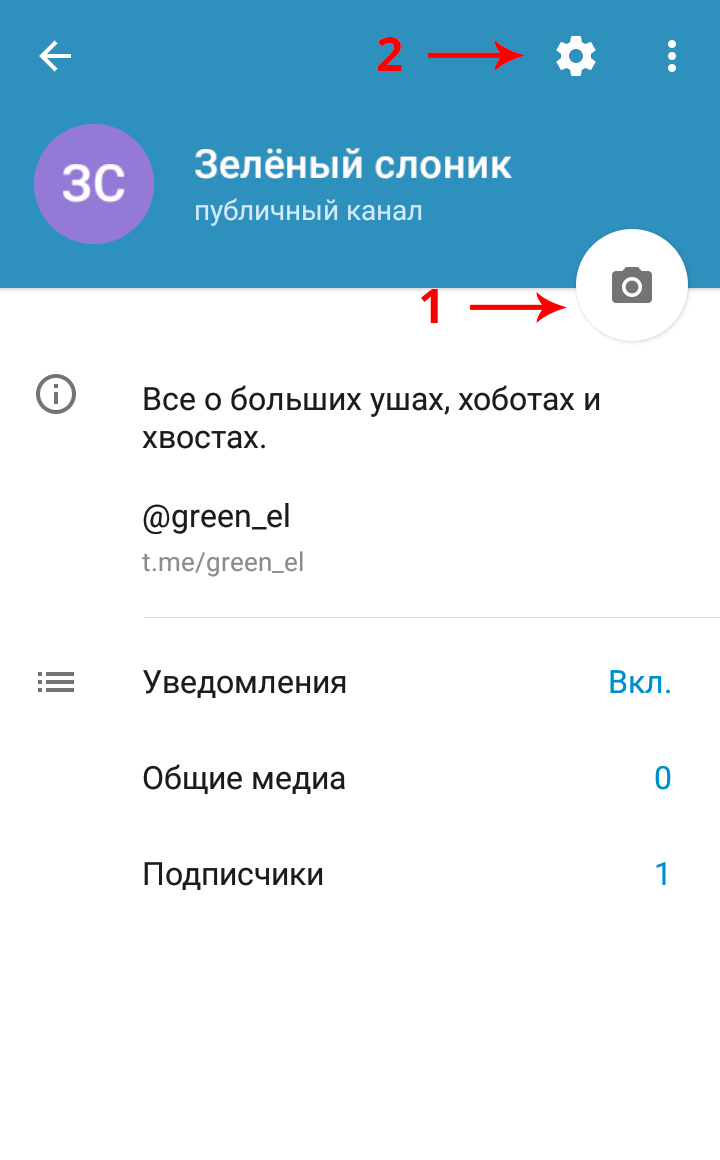
Дальше нужно будет выбрать область фотографии, которая будет отображаться на аватаре.
Рекомендуем загружать квадратное изображение, размером от 300×300, высокого разрешения.
Общие настройки
Заходим в раздел управления каналом (на рисунке выше это кнопка шестеренки – 2).
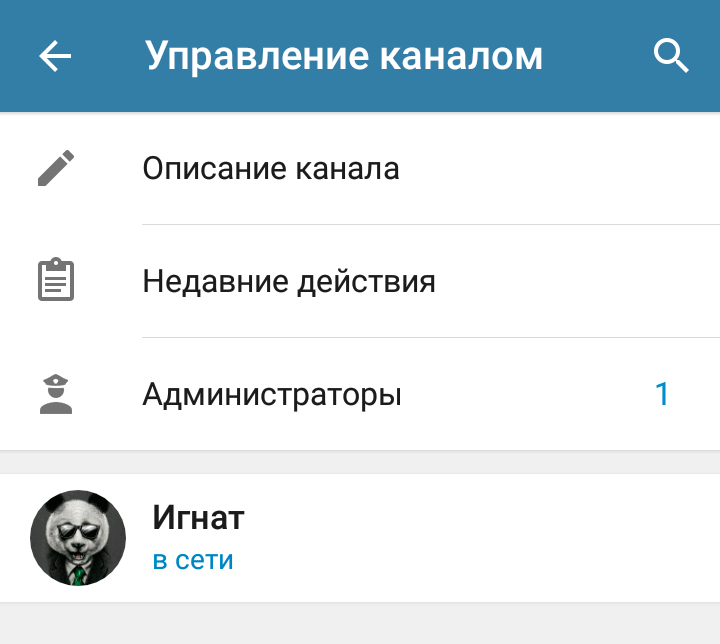
В подразделе «Описание канала» можно редактировать следующие параметры:
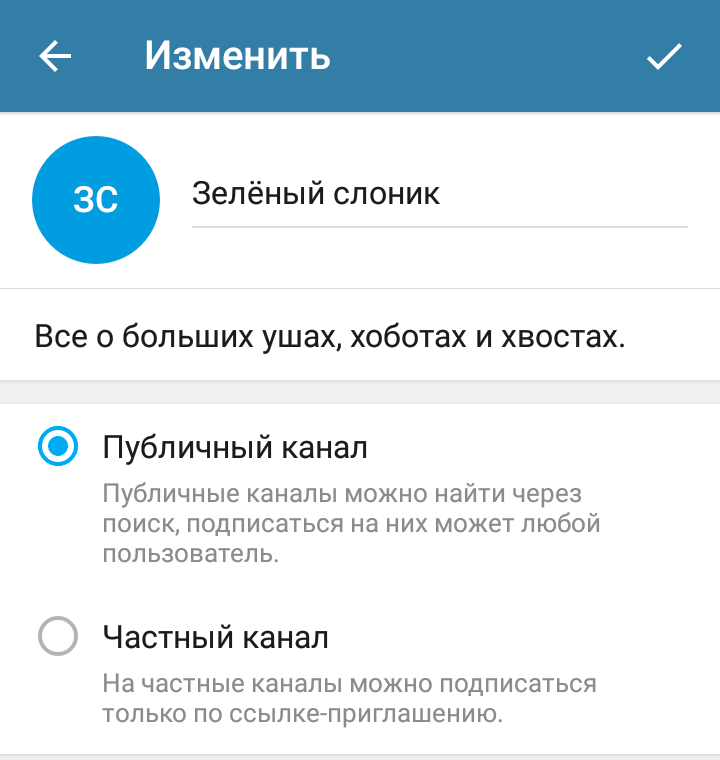
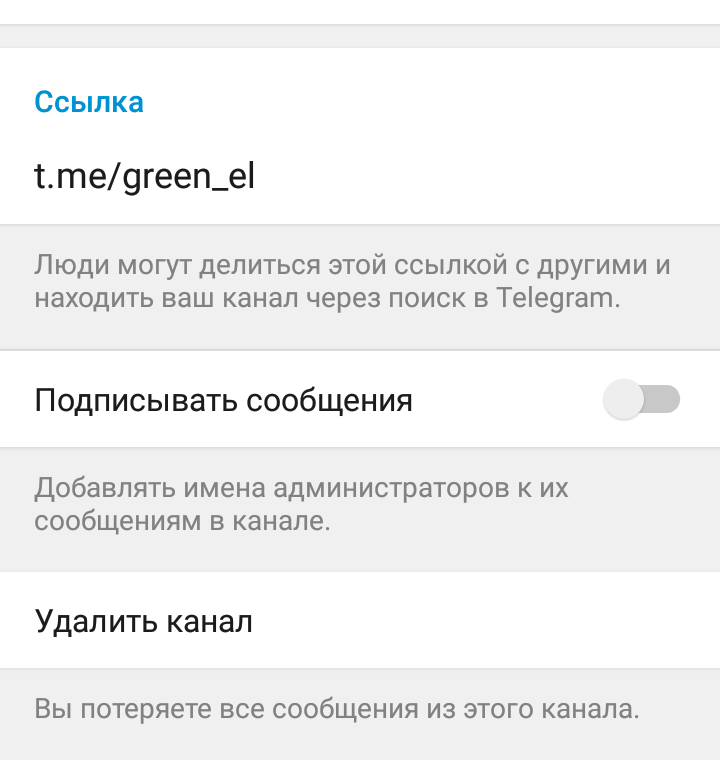
-
Имя канала.
-
Описание канала.
-
Тип канала (публичный или частный). Публичный канал можно одним нажатием превратить в приватный. И наоборот. При изменении типа канала все подписчики ранее публичного канала останутся на него подписаны, но впредь для подписки на канал нужна будет ссылка.
-
Ссылки на канал. Ссылку на публичный канал можно изменить в любой момент. Однако имейте ввиду, что канал станет недоступен по старой ссылке, и ее сможет занять любой другой новый канал. Ссылку на приватный канал тоже можно сгенерировать повторно.
-
Подпись к сообщениям (галочка «Подписывать сообщения»/«Sign messages»). Если галочка отмечена, в сообщениях на канале будет отображаться имя опубликовавшего его администратора.
Подпись автора поста -
Удаление канала.
Управление администраторами канала
Пункт «Администраторы» в меню управления каналом позволяет назначать пользователей, которые получат право администрирования и модерации канала. Нажимаем Добавить администратора или Add administrator. При добавлении администраторов можно назначать им различные полномочия.
Действия, которые можно разрешить или запретить для каждого конкретного администратора:
- изменять информацию о канале;
- публиковать сообщения от имени канала;
- редактировать чужие сообщения;
- удалять чужие сообщения;
- добавлять на канал пользователей;
- добавлять администраторов.
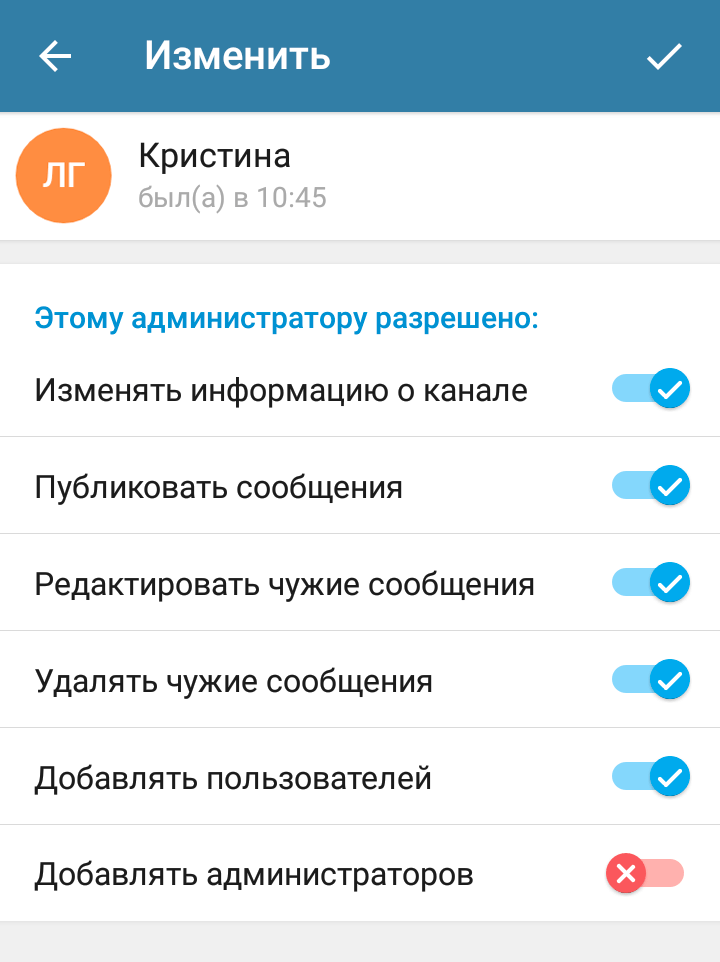
Если разрешить админу «Добавлять администраторов», то он сам получит возможность добавлять новых администраторов с такими же или меньшими правами. Права создателя канала никто урегулировать не может – эти полномочия не передаются, они навсегда закреплены за одним пользователем.
Создателя канала нельзя удалить или переназначить. Именно поэтому при продаже или передачи канала другому владельцу передаются не права на канал, а аккаунт создателя.
Недавние действия
Пункт «Недавние действия» или «Recent actions» отображает действия, совершенные подписчиками канала или его администраторами за последние 2 суток:
- назначение новых администраторов;
- новые подписчики канала;
- изменения информации о канале;
- удаление сообщений;
- изменение сообщений;
- отписки.
Именно здесь можно увидеть, кто подписался на канал, а кто отписался. А если нажать на кнопку Настройки или Filter, можно регулировать, какие именно действия будут отображаться.
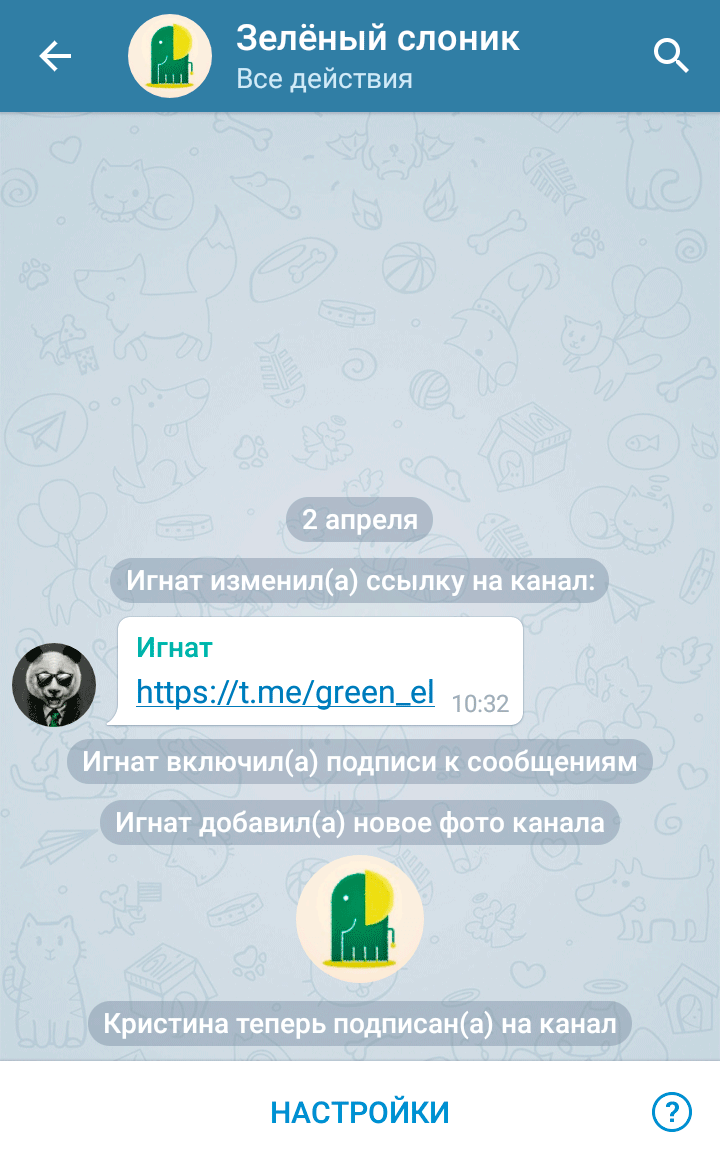
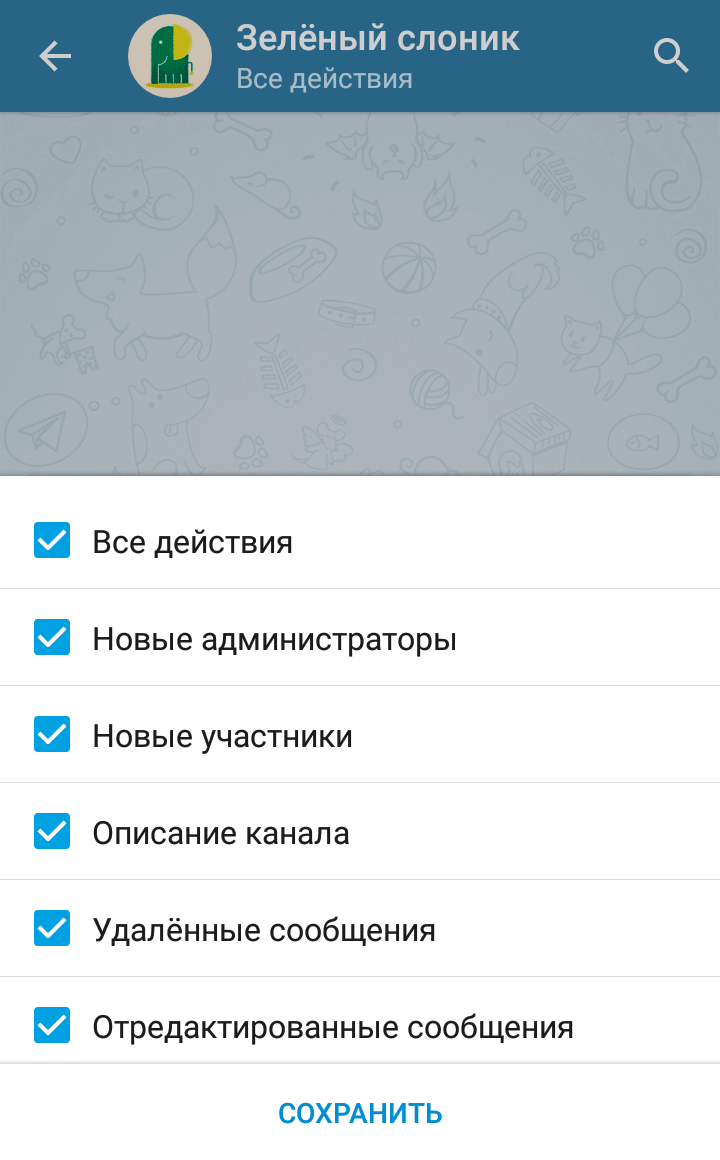
В версии для ПК есть возможность просматривать действия, совершенные только определенными администраторами.
Ссылка на канал
Мы уже говорили о том, что существует несколько видов ссылок на Telegram-каналы: публичные и приватные. Приватные генерируются автоматически. А публичные бывают двух типов:
- Ссылки вида @tg_land – работают только внутри Telegram.
- Ссылки вида t.me/tg_land или telegram.me/tg_land – работают везде в том числе и в интернет-браузерах.
Ссылку на канал можно скопировать в разделе информации о канале. Для того, чтобы это сделать в мобильном приложении, надо просто нажать на неё – ссылка будет скопирована автоматически.
Для того, чтобы скопировать ссылку в настольном приложении, необходимо нажать на неё правой кнопкой мыши и выбрать Скопировать.
Как пригласить пользователей
Пригласить пользователей на канал можно в процессе его создании, но сделать это можно и после. Для этого в разделе информации о канале нужно нажать «Подписчики» или «Subscribers». Кстати, там же отображается и список пользователей, подписанных на канал (до 200 видимых подписчиков).
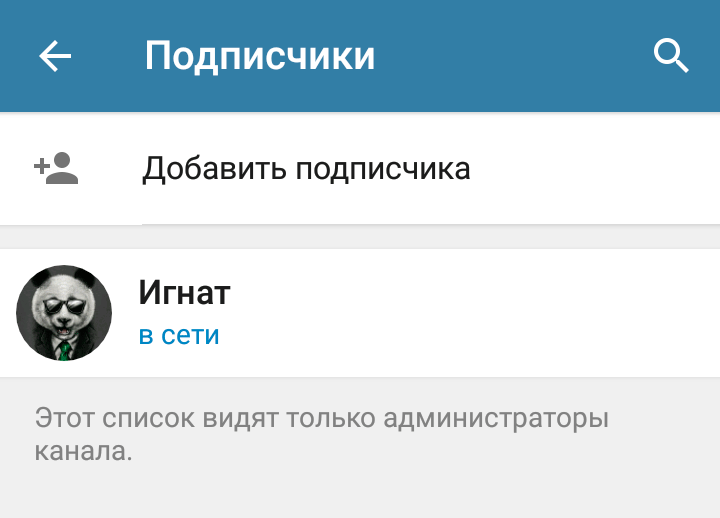
Публикация сообщений
Публиковать сообщения на канале может создатель, а также администраторы, наделенные этим полномочием. Сообщения публикуются точно так же, как и в любом чате. Соответственно и форматы сообщений такие же: текст, изображения, аудиофайлы, видеофайлы, документы, голосовые и видеосообщения, стикеры. Можно пересылать сообщения из других каналов, групп и чатов.

Уведомления о публикациях
В строке набора текста появляется иконка колокольчика, отсутствующая в обычных чатах. Нажатием на эту кнопку вы определяете, будут ли пользователи получать уведомление о новых постах на канале или нет. Если колокольчик перечеркнут, ни один подписчик канала не получит уведомления.
Пользователи, не желающие получать уведомления о постах на канале, могут отключить их самостоятельно.
Как удалить канал
Удалить канал, если число его подписчиков превышает 1000, можно только после обращения в техническую поддержку Телеграма. Если подписчиков меньше 1000, то делается это через меню: Информация о канале → Управление каналом → Описание канала. В конце списка есть пункт «Удалить канал» или «Delete channel».
После подтверждения удаления канала все подписчики, сообщения и файлы будут удалены. Все потерянные данные восстановлению не подлежат. Подписчики не получат уведомление о том, что канал удалён, – он просто перестанет отображаться на всех устройствах.
Рост популярности каналов логичен – это удобное средство вещания как на широкую, так и на узкую аудиторию. Можно завести канал только для друзей и близких, можно использовать каналы в качестве личных музыкальных плейлистов, можно использовать канал для бизнеса в качестве еще одного средства коммуникации с клиентами, а можно развить и продвинуть канал и зарабатывать на рекламе. Выбор за вами.
Используемые источники:
- https://texterra.ru/blog/rukovodstvo-dlya-avtorov-kanalov-v-telegram.html
- https://softolet.ru/telegramm/kanaly/chto-podrazumevaetsya-pod-nastrojkoj-kanala-i-kak-ona-osushhestvlyaetsya.html
- https://telegramland.ru/help/channels-groups/kak-sozdat-i-nastroit/
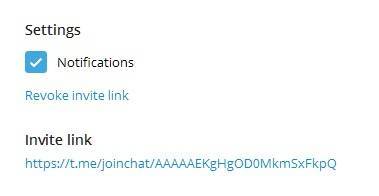
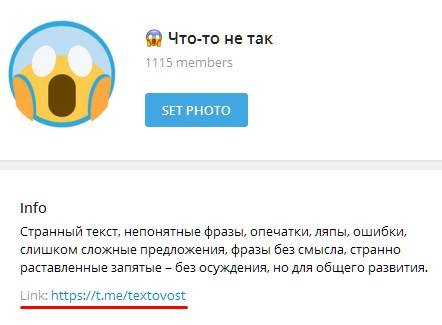
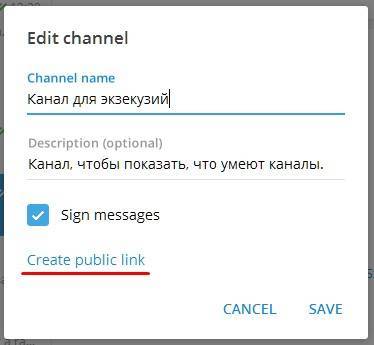
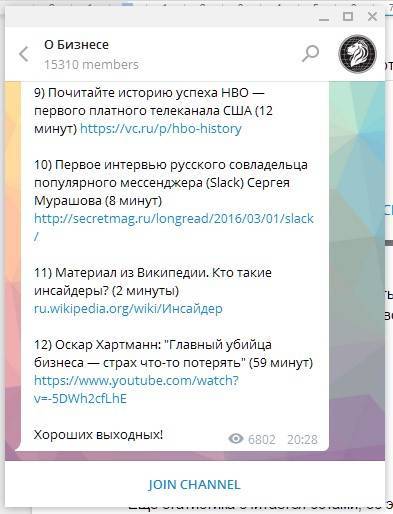
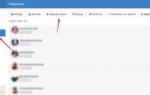 Как подключить и настроить рассылку во ВКонтакте через сервис Сенлер, установка чат-бота в сообщество
Как подключить и настроить рассылку во ВКонтакте через сервис Сенлер, установка чат-бота в сообщество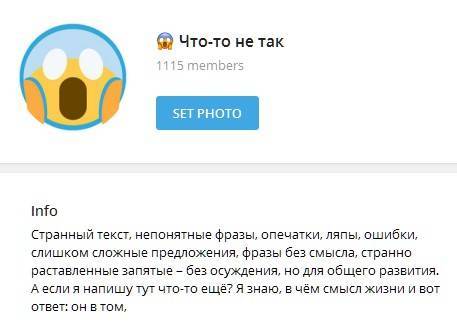


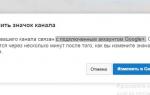 Как создать канал на YouTube: простая инструкция для новичка
Как создать канал на YouTube: простая инструкция для новичка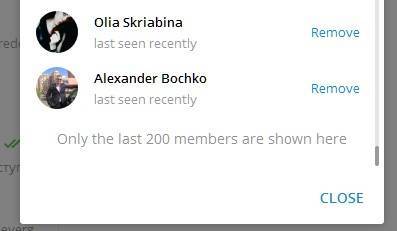
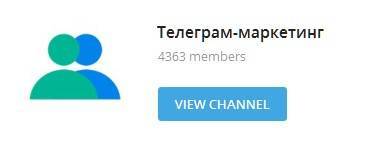
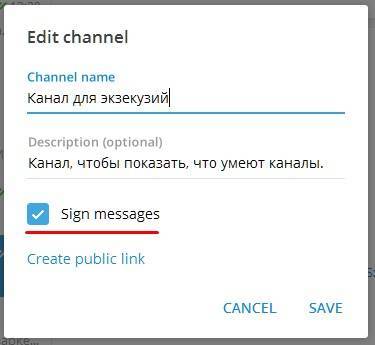

 Настраиваем канал на Ютубе: все, что нужно для начала работы
Настраиваем канал на Ютубе: все, что нужно для начала работы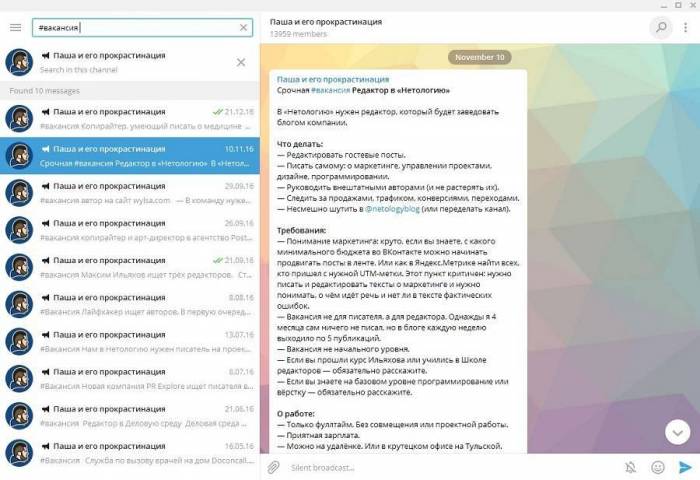
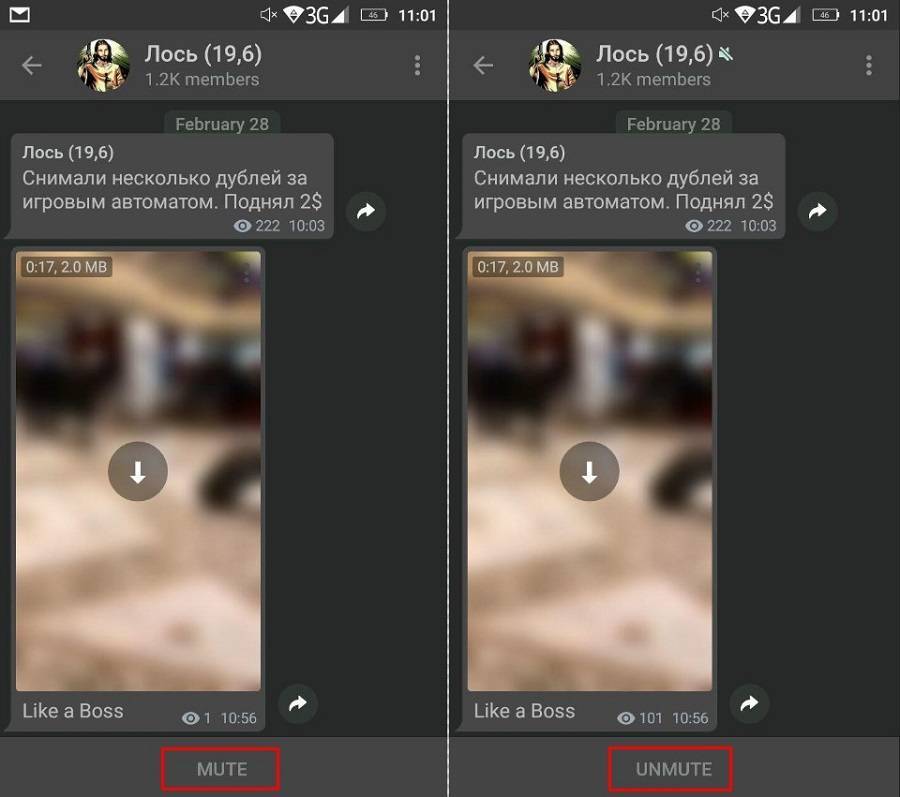
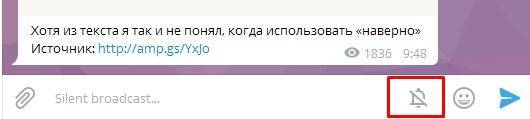
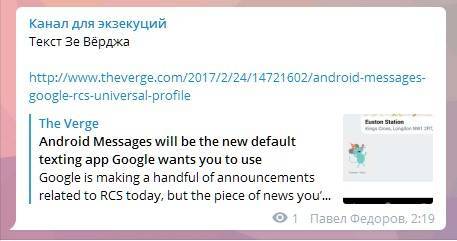


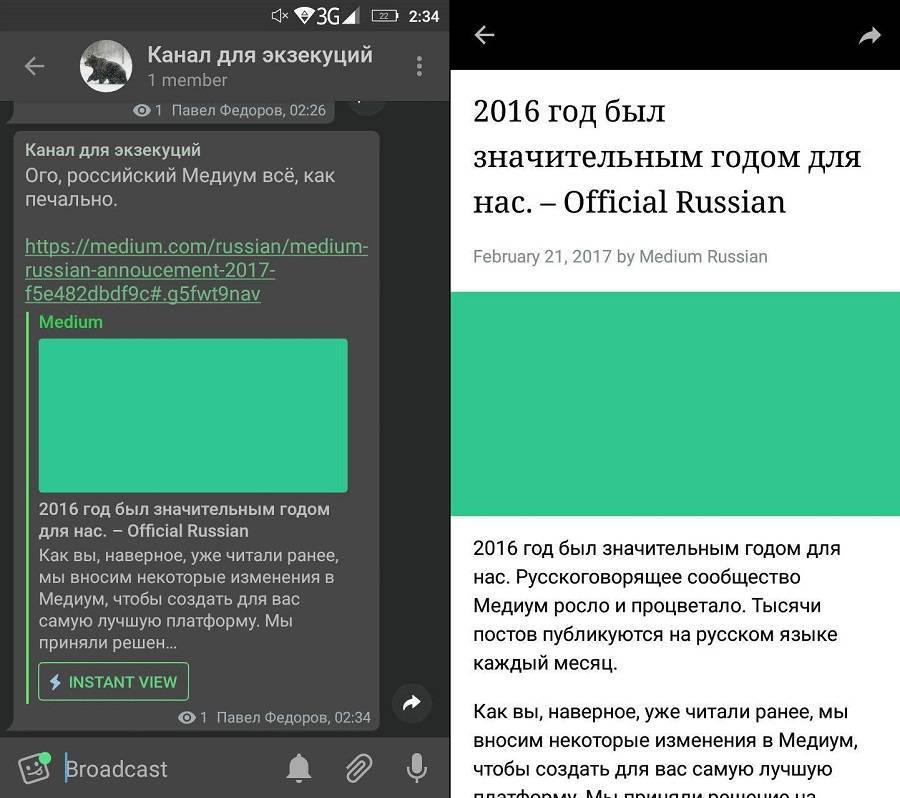
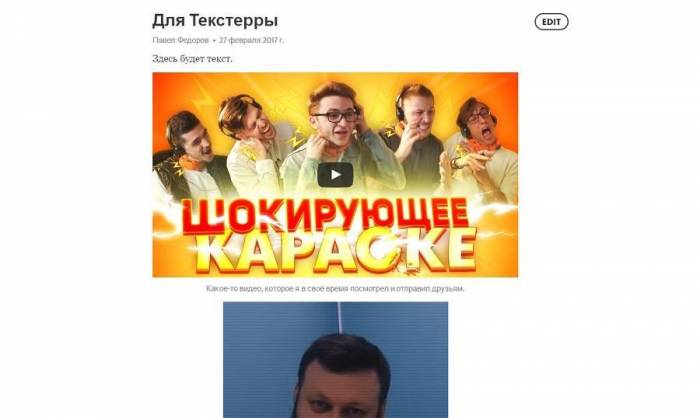


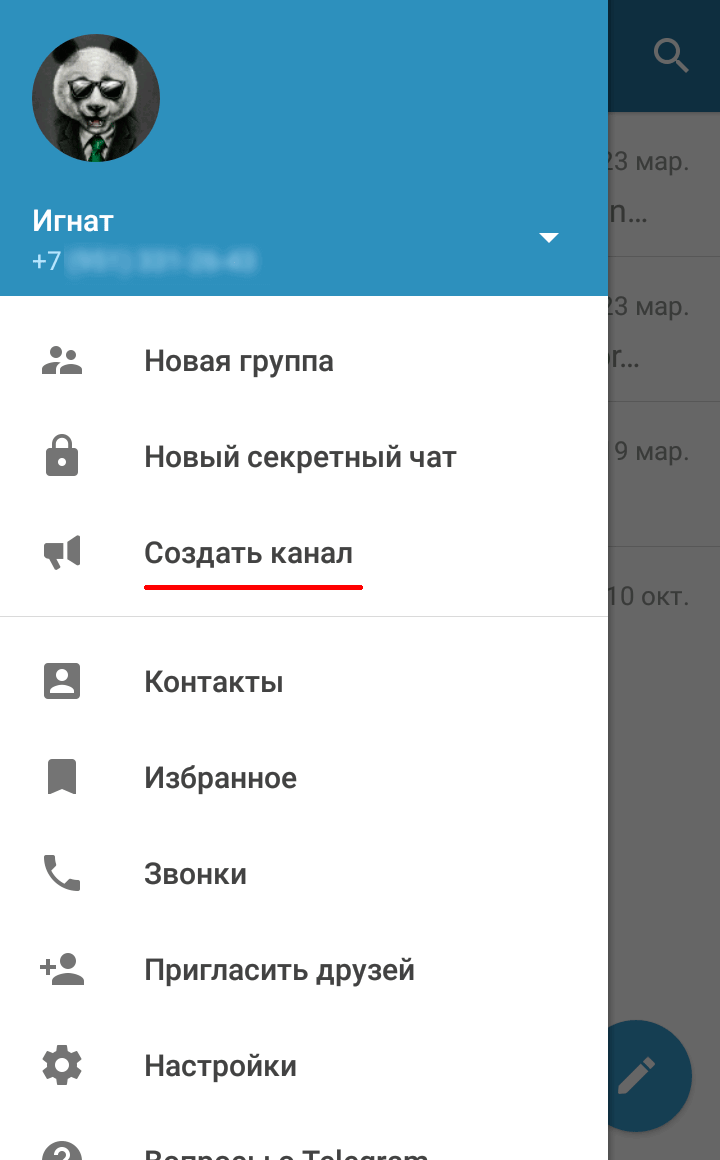
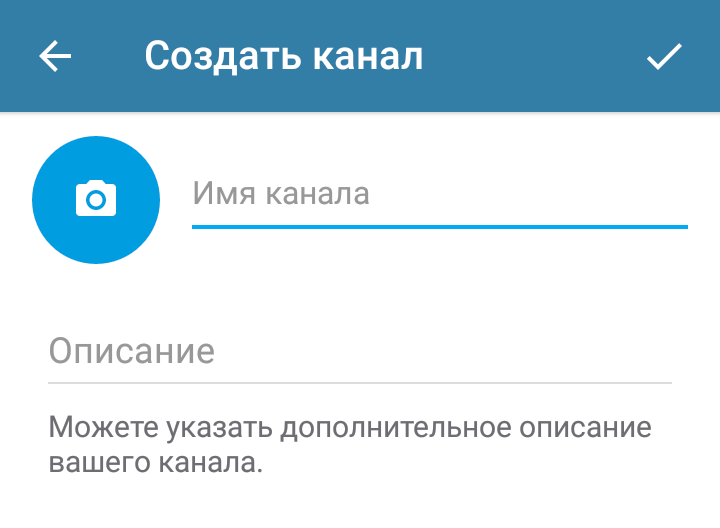
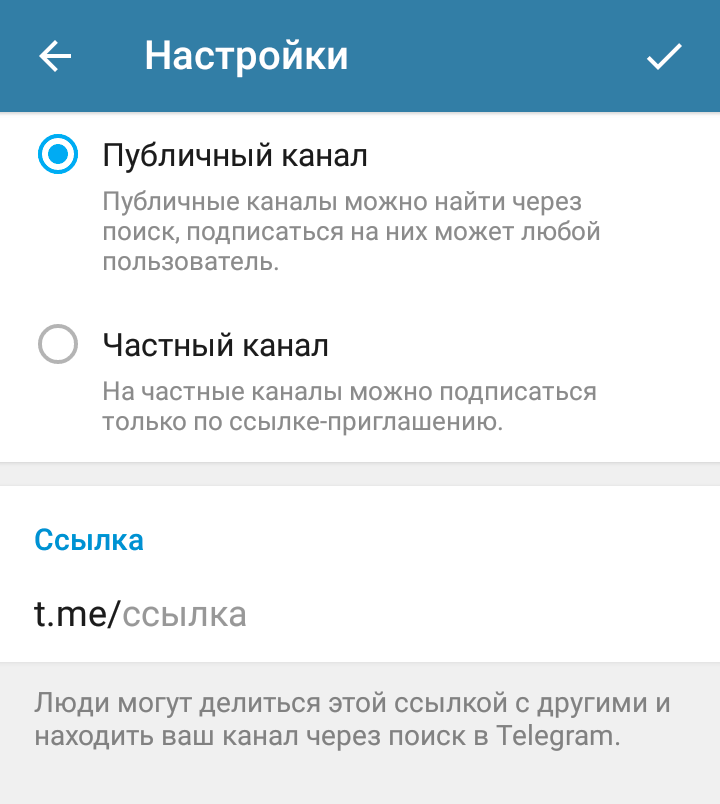
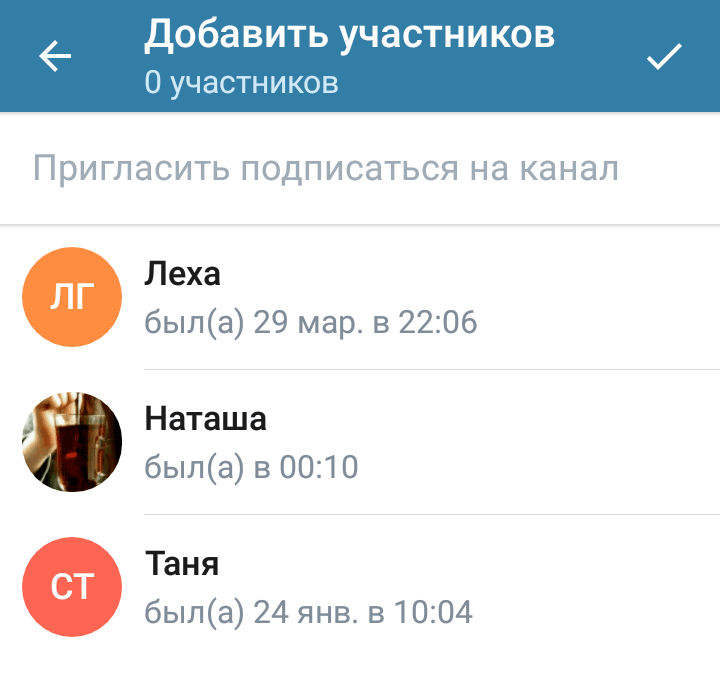


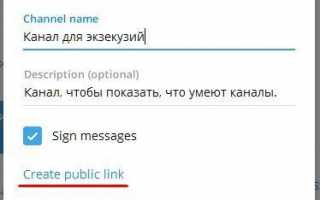

 Как создать YouTube-канал и правильно его настроить
Как создать YouTube-канал и правильно его настроить Как заработать на Ютубе: пошаговая инструкция создания и настройки своего Youtube канала
Как заработать на Ютубе: пошаговая инструкция создания и настройки своего Youtube канала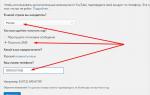 Плейлисты на YouTube: как создать, как настроить, как добавить на сайт
Плейлисты на YouTube: как создать, как настроить, как добавить на сайт Настройки ютуб канала или как настроить YouTube (часть 4)
Настройки ютуб канала или как настроить YouTube (часть 4)